OrangeCD Player是一款非常好用的多功能媒体播放工具。简而言之OrangeCD Player就是你绝对不能错过的一个音乐播放器。软件允许用户在其计算机上收听音频CD。紧凑型播放器支持FreeDB协议并集成了大型音乐目录,这意味着每次播放新专辑时,该软件都会自动浏览在线目录并下载曲目标题和其他信息,以帮助您整理音乐文件;除此智能功能外,它还提供各种播放模式,创建播放列表和智能磁盘位置存储,即使您需要重新启动计算机,它也可以帮助您记住自己的位置。另外,请记住,该应用程序是紧凑的,不会占用过多的显示空间。该智能软件可以自定义工具提示显示,以方便直观地使用。用户还可以为应用程序分配自定义项鼠标操作,通过添加标签和级别来实现更快,更方便的操作,使用此应用程序可以比以往更轻松地创建播放列表和组织音乐文件;需要它的用户可以下载体验。
安装步骤:
1.用户可以单击本网站提供的下载路径下载相应的程序安装包
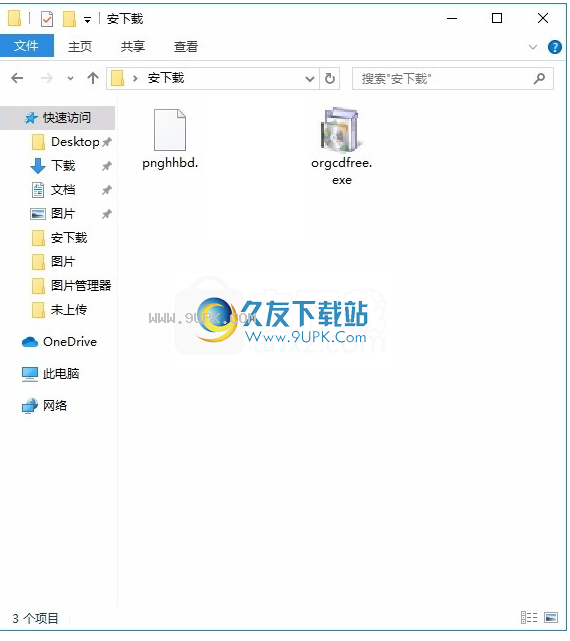
2.只需使用解压功能打开压缩包,双击主程序进行安装,并弹出程序安装界面

3.同意协议的条款,然后继续安装应用程序,单击“同意”按钮
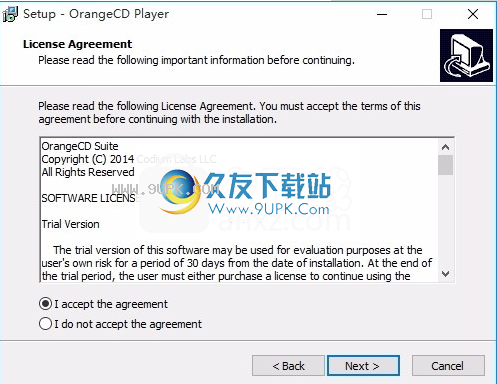
4.可以单击浏览按钮根据需要更改应用程序的安装路径

5.弹出以下界面,用户可以直接用鼠标点击下一步
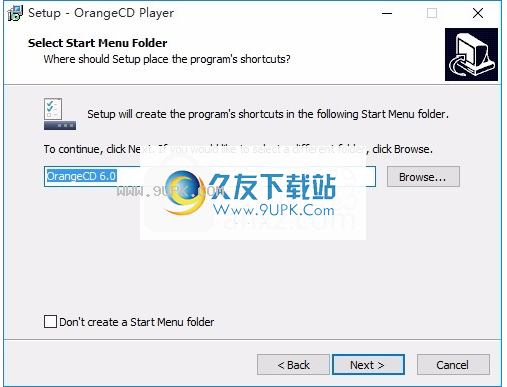
6.桌面快捷键的创建可以根据用户的需要而定
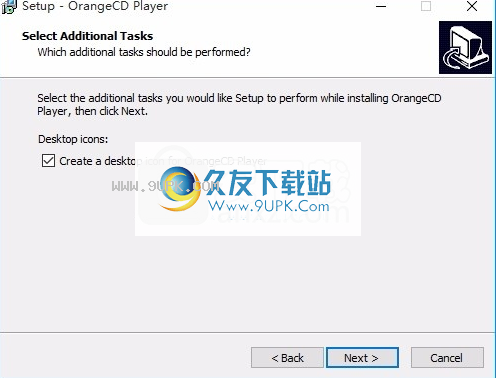
7.现在就可以安装主程序了,单击安装按钮开始安装。
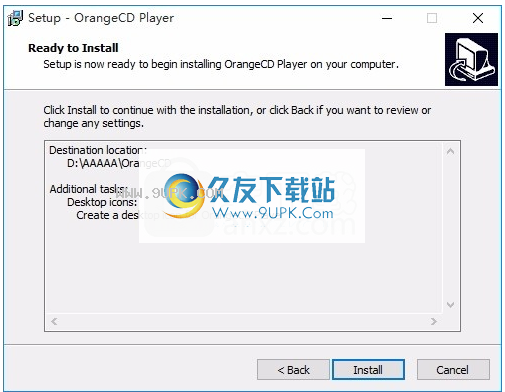
8.根据提示单击“安装”,弹出程序安装完成界面,单击“完成”按钮。

软件功能:
允许自定义上下文菜单
支持多个CD-ROM或CD更换器
允许各种播放模式,播放列表和直接曲目访问
集成音量控制,小巧易用
支持各种应用程序供应商的自定义FLAC标签扩展
OrangeCD Suite是一个Windows应用程序,旨在帮助您组织,维护和分类音乐收藏。
OrangeCD可以对所有媒体类型进行分类,包括音频CD,DVD,黑胶唱片,磁带和MP3文件。
其直观而全面的用户界面使您可以轻松地浏览和管理收藏集,就像单击链接并使用后退和前进按钮一样
因此感觉就像传统的Web浏览器。
OrangeCD支持FreeDB和Amazon.com等在线服务,因此您几乎不需要输入就可以对CD集合进行分类。
要将新专辑添加到CD,只需插入CD,OrangeCD就会从Internet下载所有相关信息。
软件特色:
OrangeCD提供了一组全面的字段,包括自定义字段,专辑封面,歌词和指向与艺术家有关的网页的链接
有几种方法可以在数据库中查找特定专辑。
您可以从顶部导航并展开文件夹,直到达到专辑级别,或者可以运行搜索查询并立即收到专辑列表。
全文搜索功能使您可以在所有数据库中查找对感兴趣的人或主题的引用。
对于想要交换交换列表的音乐发烧友,OrangeCD提供了HTML报告功能。
您可以使用集合目录创建HTML页面并将其发布到Web上,而无需HTML知识。
OrangeCD将数据存储在一个紧凑的数据库中,因此很容易将集合移至另一台计算机或进行备份。
这套插件可让您将现有音乐收藏的全部或部分转换为流行格式
包括cdplayer.ini,本机FreeDB,HTML和纯文本格式。
使用说明:
程序安装完成,单击“打开”按钮开始安装。在Internet Explorer提示符下,然后按照安装程序的说明进行操作。
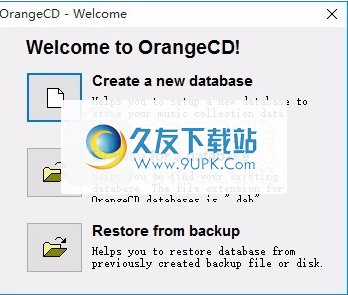
使用自定义字段
OrangeCD Suite 6提供了多种自定义字段集。在自定义字段中输入数据之前,您需要定义要使用的字段并提供其类型和名称。在专辑和曲目属性对话框中,自定义字段最多可以安排在另外四个页面中。
OrangeCD Suite最多允许10个自定义编辑框,10个复选框,5个多行编辑框(备忘)和5个日期框。
要配置自定义字段,请单击菜单视图首选项,然后切换到数据库选项卡。
单击“自定义字段”部分中的[自定义]按钮,以进入字段自定义对话框。定义自定义字段后,它们将在专辑或曲目属性对话框中显示为其他页面,并且可以像常规数据库字段一样使用。
您可以将它们添加为相册列表中的列,执行搜索查询或对常规字段执行任何操作。
建议对音频CD进行分类的方法
将音频CD插入计算机的CD-ROM驱动器,然后单击菜单“专辑扫描CD-ROM驱动器”。将出现“扫描CD”对话框,并显示插入的CD专辑的状态。如果这是一个新专辑,它将显示一条消息“您可以将此专辑添加到收藏集”。按下[添加CD]按钮下载专辑数据和插图,然后将专辑添加到数据库中。然后,您可以从驱动器中取出CD,插入下一张CD,然后将其添加到数据库中,依此类推。
推荐的黑胶唱片分类方法
许您对模拟黑胶唱片和磁带进行分类的最佳方法是以下方法。单击菜单,从亚马逊添加专辑。在“关键字”框中键入艺术家的姓名和专辑标题。您不必键入整个标题,通常只需输入几个有意义的词即可。例如,键入“ pink floyd dark side moon”(不带引号)以添加Pink Floyd的“ Moon Side of the Moon”乙烯基。然后按[搜索]按钮。几秒钟后,将显示可能的专辑匹配列表。选择最适合您的黑胶唱片的专辑,然后按[预览并添加]按钮。在将专辑详细信息保存到数据库之前,请先对其进行检查-确保曲目标题和插图可用并且正确。然后按[保存]按钮将相册添加到数据库。除此以外,
注意:如果要添加的专辑是古典音乐的录音,则还必须选择“古典音乐搜索”选项以获得准确的结果。
推荐的对硬盘驱动器上的媒体文件进行分类的方法(MP3,WMA,OGG,FLAC等)
要创建媒体文件目录,包括MP3,Windows Media(WMA),OGG,FLAC和其他文件格式,请单击菜单专辑扫描媒体文件。选择包含所有媒体文件的文件夹。如果不确定是哪个文件夹,则可以参考用于在线购买音乐或翻录音频CD的应用程序的帮助文件。 Windows Media Player和iTunes是此类应用程序的示例。
单击[扫描]按钮开始扫描媒体库。初始扫描通常需要几分钟,但是后续增量更新通常会更快,因为它们不会增加太多数据库。
扫描完成后,将为您提供在此过程中添加到数据库的所有新条目的列表。您可以通过右键单击列表中的相册并选择“属性”来查看相册,如果需要,可以更改详细信息,或者添加ID3标签中未提供的详细信息。
可以使用条形码阅读器对CD进行排序
您可以使用条形码阅读器对CD进行分类。将条形码阅读器连接到计算机后,单击菜单相册扫描UPC条形码,然后从CD盒中扫描条形码。 UPC编号将自动在UPC框中输入。单击[搜索]按钮开始搜索,这将从Amazon数据库中检索CD信息。搜索通常会导致与专辑完全匹配。单击[预览并添加]按钮以查看数据,然后单击[保存]按钮以将相册添加到数据库。
注意:如果要扫描的专辑是古典CD,则还必须选择“古典音乐搜索”选项以获得准确的结果。
如果您需要连续添加许多相册,则可以选择“自动添加”选项以跳过相册预览步骤。启用此选项后,一旦您扫描条形码,Amazon搜索就会立即开始,并且如果只有一个匹配项(即您没有选择),该相册将自动添加到数据库中。
该方法具有优点和缺点。有了它,您不必打开每个CD盒并将CD插入计算机,这意味着整个过程更快。但是,当使用条形码扫描仪添加音频CD时,由于Amazon音乐数据库的性质,您可能无法始终获得正确的曲目信息。因此,您将无法使用某些需要时间跟踪的功能。例如,当您使用OrangeCD Player播放专辑时,它不会显示专辑插图或曲目标题,因为如果没有正确的曲目时间,它将无法识别专辑。这些相册还将禁用与FreeDB相关的功能。
我如何知道OrangeCD Suite是否支持我的条形码阅读器
任何会产生击键的条形码读取器(例如普通
PC键盘)可与OrangeCD Suite一起使用。我们已经使用非常流行的CueCat手持式条形码读取器系列对软件进行了测试,但是还提供了许多其他型号。您可以使用Windows记事本应用程序来测试您的特定型号是否兼容。在记事本中创建一个新的空文本文档,然后扫描CD盒中的条形码。如果在“记事本”窗口中看到插入的UPC代码的编号,并且生成的字符与您在CD盒中看到的字符相对应,则说明您的扫描仪与OrangeCD Suite兼容。
自动下载的专辑封面插图不正确或丢失。更改以更正插图
如果某些数据库条目缺少图稿,或者图稿与实际的专辑封面不匹配,则可能需要重复搜索并手动选择图稿。要搜索艺术品,请在OrangeCD目录界面中的任意位置选择一个或多个专辑。如果当前视图不提供专辑或曲目显示等选择功能,您也可以-OrangeCD在艺术品中搜索当前显示的专辑。右键单击并选择“下载CD封面”菜单命令,然后按[搜索]按钮。 OrangeCD将连接到Amazon数据库,并尝试查找所选专辑的插图。下载第一个图稿之后,您可以通过单击绿色三角形箭头按钮浏览可用选项,然后选择与您的实际CD封面非常匹配的图像。
如果仍然找不到专辑的准确插图,则可以使用以下高级技巧。单击[自定义搜索]按钮,然后自定义OrangeCD用于标识专辑的关键字。此外,您可以指定用于艺术品搜索的国际服务器,或者通过选中相应的选项来强制使用古典音乐模式。
添加或自定义类别,流派或格式
您可以轻松地将新的类别,类型或格式添加到下拉列表中,或删除不需要的类别,类型或格式。
单击菜单视图首选项。切换到数据库选项卡。
选择要修改的字段(例如,类型),然后单击[自定义]按钮。这将显示自定义对话框。
单对话框底部的编辑字段,输入新的类型或类别名称,然后单击[添加]按钮。根据需要重复以获取更多类型或类别。
在话框中按确定。
在“首选项”框中再次按“确定”。
确保变音符号和其他扩展ASCII字符正确显示
要在OrangeCD Suite中正确显示变音符号,非英语重音符号或任何其他扩展ASCII字符,请单击菜单视图首选项。切换到“数据库”选项卡,然后在“默认字符集”下拉框中选择与您的国家/地区相对应的字符集。例如,对于变音符号和重音,请选择西欧;对于俄语,请选择西里尔字母;对于希腊语,请选择希腊。
对双CD或盒进行分类,以便将它们显示为单个项目
如果使用“扫描CD-ROM驱动器”功能添加多碟专辑,则可能会注意到每张光盘都作为单独的数据库条目添加。您可以从这些单独的光盘条目中制作多碟专辑。
在专辑列表中,选择属于该专辑的所有单个光盘条目。
单击菜单工具设置框。这将打开“专辑属性”对话框,其中包含所有光盘条目。在不同的光盘条目中具有不同值的字段将包含文本“(不同)”。要设置此框,必须用实际值替换“艺术家”,“标题”和“格式”框中的“(不同)”。在经典布局中,还必须在Composer框上执行相同的操作。
然后,可选地,切换到Box set选项卡并定义光盘条目的正确顺序。
按[定]按钮保存更改。所做的更改将立即生效,并且单个光盘条目将形成一个专辑。请注意,您仍然可以查看或编辑单个光盘条目作为专辑条目的子项目。
跟踪在已编辑专辑中播放过单个曲目的艺术家
将已编辑的专辑添加到数据库时,可以为每个单独的曲目或歌曲定义艺术家和作曲家。
键单击相册,然后选择属性。这将打开相册属性选项
卡对话框。
切换到“曲目”页面。
单击[更多]按钮,然后选择“显示曲目艺术家”菜单命令以将“艺术家”列添加到曲目列表。
在列表中选择一个曲目,然后在“艺术家”框中输入艺术家的名称。对整个专辑歌手以外的歌手播放的所有曲目重复上述步骤。
按[确定]按钮保存更改。
同样,您可以在编辑器中为每个轨道定义作曲家。请注意,要访问作曲家字段,您可能需要通过单击选项卡式对话框底部的蓝色链接来切换到“经典布局”。
按艺术家的姓氏而不是名字对专辑进行排序
有两种同样方便的方法来实现它。您可以右键单击内容树中的艺术家文件夹(假设您已在内容树顶部的下拉菜单中选择了艺术家浏览模式)。选择属性命令。出现艺术家个人资料对话框。以排序名称框的形式输入艺术家的名字和姓氏。按[确定]保存更改。
您可以单击[交换]按钮,而不用在“姓氏,名字”表格中键入艺术家的姓名。
或者,可以在将专辑添加到数据库时定义艺术家的姓氏和名字。在相册属性的选项卡式对话框中,切换到“常规”选项卡,然后单击“艺术家”框旁边的向右箭头按钮。选择正确的艺术家名字的“ Last,First”拼写。按[确定]保存更改。
翻录或标记音频CD
当前,OrangeCD Suite不提供翻录音频CD或标记媒体文件的功能。我们相信,在线上有许多出色且免费的工具可以完成此任务。我们推荐出色的Exact Audio Copy软件,许多最佳的翻录工具都考虑使用该软件。
改扫描的MP3(WMA,FLAC)专辑中曲目的顺序
从理论上讲,您不应该这样做。 OrangeCD Suite从两个源文件名和ID3标签中提取曲目编号,然后根据这些编号排列曲目。如果跟踪顺序不正确,则通常意味着媒体文件中的数字不正确或丢失。最好的解决方案是修复ID3标签或文件名,然后重新扫描相册。
但是,您可以手动重新排列专辑,以解决已添加到OrangeCD数据库的专辑中曲目的顺序。右键单击相册,然后选择属性。切换到“曲目”页面。列表顶部有向上/向下箭头按钮,可用于在列表中上下移动选定的曲目。当所有曲目的顺序正确时,请按[确定]保存更改。
为数据库中的每个条目分配一个唯一的编号
OrangeCD Suite中有一项功能可以自动为每个新专辑分配一个唯一的ID。该ID放置在“参考编号”字段中,或者您可以在“相册属性”对话框的“库”选项卡上手动修改ID。要配置自动编号,请单击“菜单视图首选项”,然后切换到“编号”选项卡。您可以选择最能满足您目标的几种编号样式之一。启用自动编号后,将为您添加到数据库中的每个新专辑生成一个唯一ID。
如果您添加了许多没有自动编号的相册,或者想更改编号样式,则可以对数据库中的所有相册重新编号:
点击菜单导航-整个收藏集。
击菜单工具重新编号。
选中“整个列表”选项以处理数据库中的所有相册。取消选中“保留现有数字”选项,从头开始生成所有数字。
按[确定]开始重新编号所有专辑。




















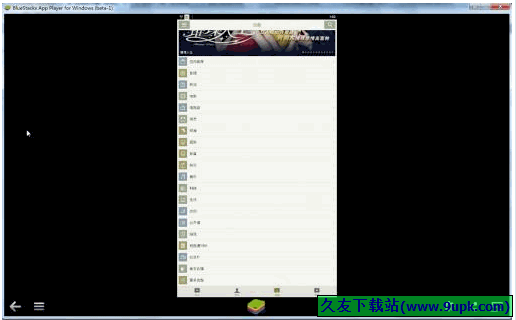


![FreeOnlineTV v1.0汉化版[全世界电视]](http://pic.9upk.com/soft/UploadPic/2012-5/201252418114576090.gif)




